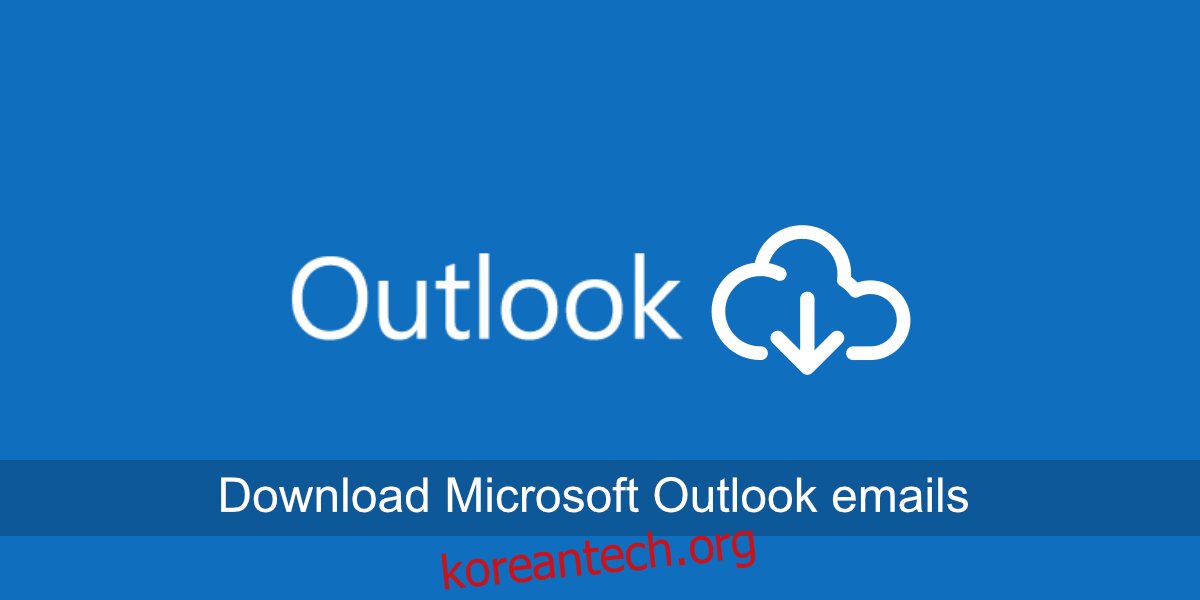이메일 서비스는 거의 무제한에 가까운 저장 공간을 제공하는 경향이 있습니다. 귀하의 이메일은 온라인, 받은 편지함 또는 보관된 상태로 수년간 보관될 수 있습니다. 이메일에 첨부된 파일이 없는 한 이메일 자체는 작습니다. 이메일 서비스는 일반적으로 첨부 파일의 크기를 제한하므로 일반적으로 이메일은 작고 장기간 보관하기 쉽습니다.
이메일은 검색하기 쉬운 형식으로 온라인에 남아 있지만 파일로 다운로드할 수도 있습니다. 이메일 메시지를 다운로드하면 원본 메시지와 첨부 파일이 포함되며 보낸 사람, 받는 사람, 이메일 출처 등에 대한 정보가 포함됩니다.
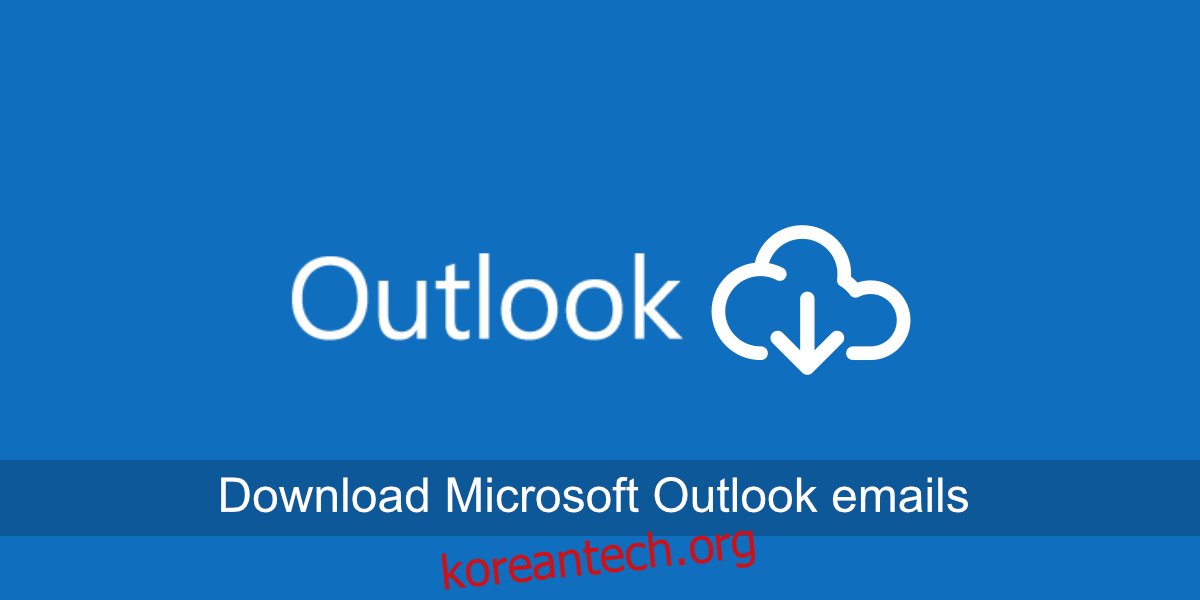
목차
Microsoft Outlook 이메일 다운로드
Microsoft Outlook은 웹 기반 이메일 서비스이자 데스크톱 앱입니다. 데스크탑 앱은 모든 이메일 서비스에 연결하여 메시지를 가져올 수 있습니다. 웹 서비스와 데스크탑 앱 모두 사용자가 수신된 이메일을 다운로드할 수 있도록 합니다.
Microsoft Outlook 이메일 다운로드 – 웹
Outlook 웹에서 이메일을 다운로드하려면 새 이메일에 메시지를 첨부하고 자신에게 보내야 합니다. 그러면 첨부파일을 다운받을 수 있습니다.
열려있는 아웃룩 웹.
다운로드하려는 메시지를 찾습니다(받은 편지함 열에 표시되는지 확인).
새 메시지를 클릭합니다.
받은 편지함 열에서 메시지를 클릭하고 끌어 새 메시지에 놓습니다.
받는 사람, 제목을 추가하고 보냅니다.
메시지를 자신에게 보냈다고 가정하면 다른 첨부 파일과 마찬가지로 EML 파일로 다운로드할 수 있습니다.
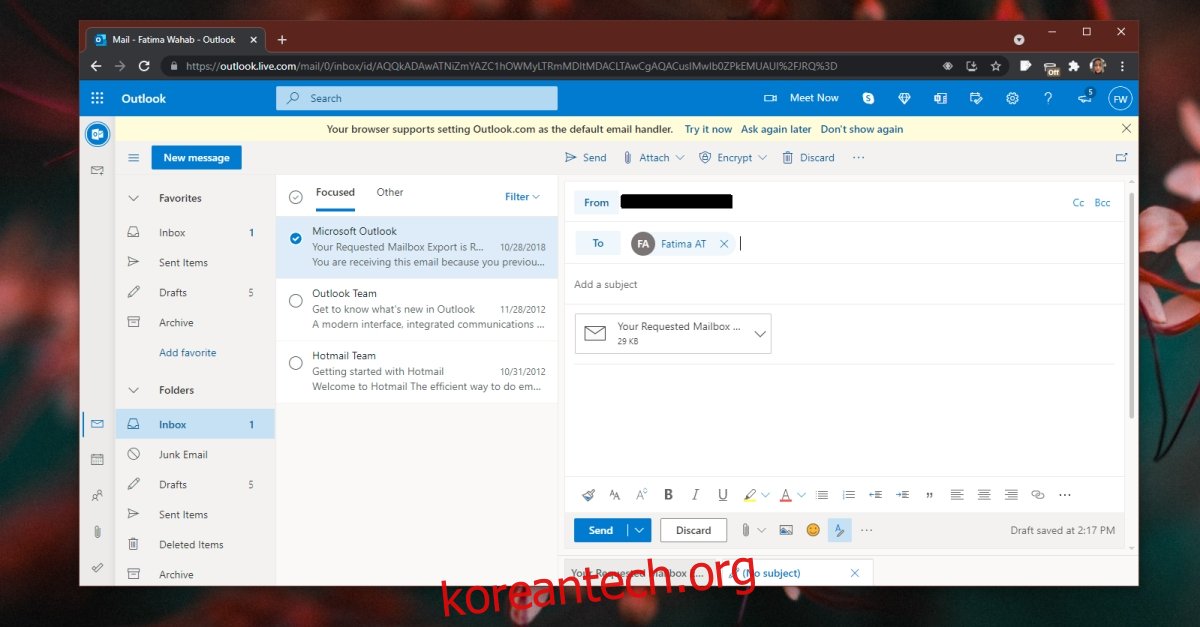
Microsoft Outlook 이메일 다운로드 – 데스크탑
Microsoft Outlook 데스크톱 앱에서 이메일을 다운로드하는 것은 웹 앱보다 훨씬 간단하지만 메시지는 MSG 형식으로 저장되며 모든 이메일 클라이언트가 열 수 있는 범용 EML 형식으로 변환해야 합니다.
데스크톱에서 Outlook을 엽니다.
다운로드하려는 메시지를 두 번 클릭합니다.
메시지가 새 창에서 열립니다.
새 창에서 파일>다른 이름으로 저장으로 이동합니다.
메시지를 MSG 형식으로 저장합니다.
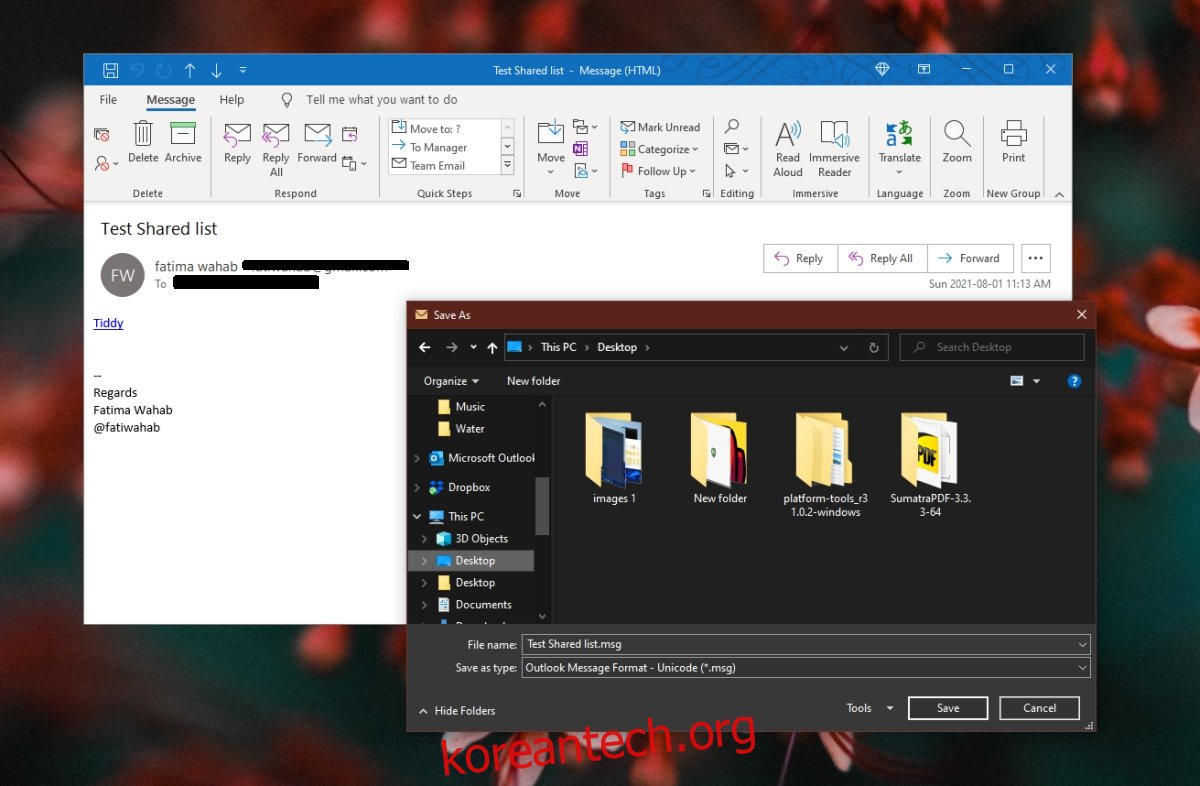
방문하다 MSG에서 EML 웹 앱으로.
MSG 파일을 업로드하고 다운로드 버튼을 클릭합니다.
EML 파일을 저장합니다.
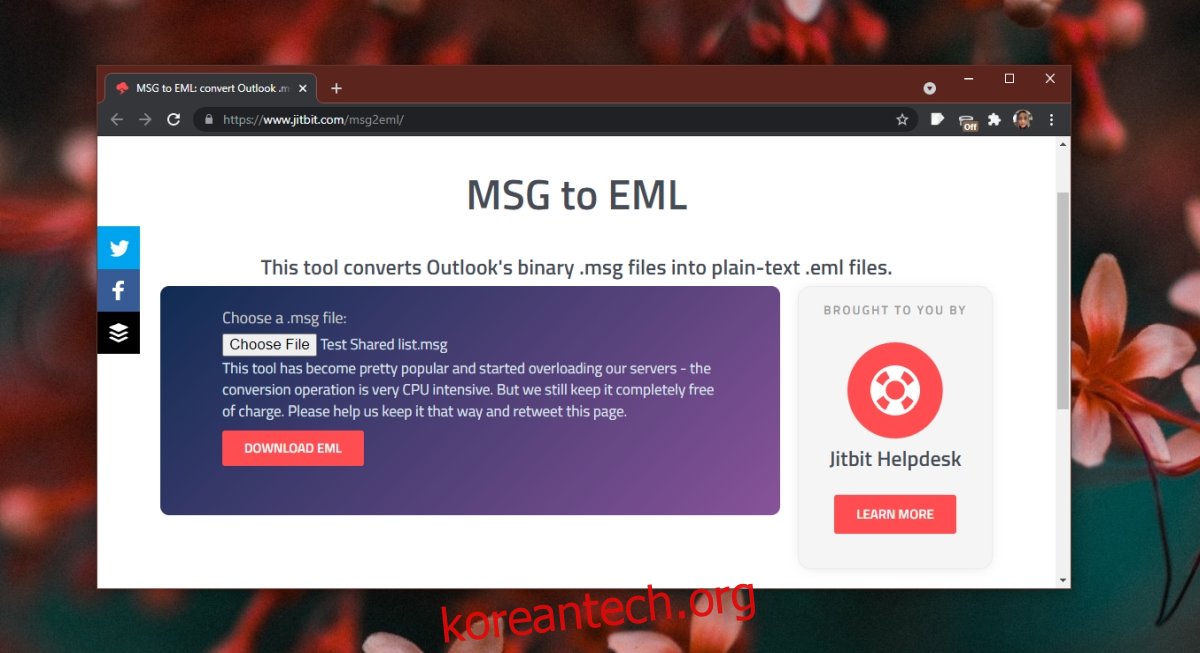
결론
이메일을 수신한 서비스나 보고 있는 앱에 관계없이 이메일을 저장할 수 있습니다. Gmail을 사용하면 Outlook보다 프로세스가 훨씬 쉬워지지만 Gmail은 실제로 하나의 이메일 서비스일 뿐입니다. Outlook을 사용하는 경우 웹 앱과 다른 이메일에 이메일을 첨부할 수 있는 기능이 메시지를 다운로드하는 가장 쉬운 방법일 수 있습니다. 메시지를 다른 이메일 서비스로 전달하거나 다른 이메일 클라이언트로 구성할 수도 있습니다. 메시지는 변경되지 않고 완전히 다운로드됩니다.